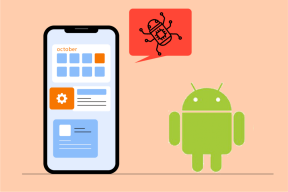I 6 modi migliori per risolvere il Marketplace di Facebook che non funziona
Varie / / July 20, 2022
Facebook Marketplace offre agli utenti una comoda piattaforma per scoprire, acquistare e vendere articoli. Puoi accedere al servizio tramite un browser o l'app di Facebook. Tuttavia, come qualsiasi altra app o servizio, Mercato di Facebook a volte può disturbarti e smettere di lavorare.

Se Facebook Marketplace non funziona correttamente o manca del tutto, questa guida contiene alcuni suggerimenti per la risoluzione dei problemi che possono aiutare. Quindi, diamo un'occhiata.
Perché il Marketplace di Facebook potrebbe non essere disponibile per te
A parte i problemi tecnici, ecco alcuni motivi comuni per cui la scheda Marketplace di Facebook potrebbe non essere visibile nell'app o nel sito web.
- Hai meno di 18 anni. Facebook Marketplace è disponibile solo per gli utenti che hanno almeno 18 anni.
- Ti trovi in un paese in cui Marketplace non è disponibile. Ecco un elenco di paesi in cui è disponibile Facebook Marketplace.
- Il tuo account Facebook è relativamente nuovo. Facebook impedisce ai nuovi utenti di accedere al Marketplace per prevenire le truffe.
- In precedenza hai violato le norme del Marketplace di Facebook. In tali casi, Facebook potrebbe bloccare il tuo accesso al Marketplace.

Se non riesci ad accedere al Marketplace di Facebook nonostante soddisfi tutti i requisiti, puoi utilizzare i seguenti suggerimenti per la risoluzione dei problemi per risolvere il problema.
1. Controlla le impostazioni della lingua
Facebook Marketplace è disponibile solo nelle lingue popolari come inglese, hindi, francese, spagnolo, cinese e altre. Quindi, se stai utilizzando Facebook in una delle lingue non supportate, non vedrai la scheda Marketplace.
Segui i passaggi seguenti per cambiare la tua lingua su Facebook.
Passo 1: Apri Facebook nel tuo browser web preferito. Fai clic sull'icona del tuo profilo nell'angolo in alto a destra per visitare Impostazioni e privacy.

Passo 2: Seleziona Impostazioni.

Passaggio 3: Utilizzare il riquadro di sinistra per accedere alla scheda Lingua e regione. Quindi, fai clic sul pulsante Modifica accanto alla lingua di Facebook.

Passaggio 4: Utilizzare il menu a discesa per selezionare una delle lingue supportate e fare clic su Salva modifiche.

Dopo essere tornato alla home page di Facebook, vedrai la scheda Marketplace.
2. Esci e accedi
Se i tuoi problemi con il Marketplace si verificano solo a causa di un problema tecnico temporaneo, dovresti essere in grado di risolverli esci dal tuo account Facebook e accedere nuovamente. Per farlo, tocca l'icona del profilo nell'angolo in alto a destra e seleziona Esci.

Successivamente, accedi nuovamente al tuo account Facebook e verifica se puoi accedere a Marketplace.
3. Disabilita le estensioni del browser
Se utilizzi estensioni di terze parti per bloccare gli annunci o migliora la tua esperienza su Facebook, una di queste estensioni potrebbe essere responsabile del problema. Per verificare questa possibilità, puoi disabilitare le estensioni sul tuo browser e provare a utilizzare nuovamente Facebook Marketplace.
Se stai utilizzando Facebook in Google Chrome, digita chrome://estensioni nella barra degli indirizzi e premere Invio. Disattiva tutte le estensioni.

Allo stesso modo, se stai usando Microsoft Edge, digita edge://estensioni nella barra degli indirizzi e premere Invio. Usa gli interruttori accanto alle estensioni per disattivarle.

Riavvia il browser dopo questo e prova ad accedere al Marketplace di Facebook. Se questo risolve il tuo problema, puoi abilitare tutte le estensioni per isolare quella che causa il problema.
4. Cancella i dati della cache
Anche i vecchi file temporanei archiviati dal browser o dall'app possono causare tali problemi. Nella maggior parte dei casi, puoi risolvere il problema cancellando i dati della cache esistenti.
Per cancellare i dati di navigazione in Chrome o Edge, premi Ctrl + Maiusc + Canc (Windows) o Comando + Maiusc + Canc (macOS) sulla tastiera per aprire il pannello Cancella dati di navigazione. Utilizza il menu a discesa accanto a Intervallo di tempo per selezionare Tutto il tempo e contrassegna la casella "Immagini e file memorizzati nella cache".
Successivamente, premi il pulsante Cancella dati.
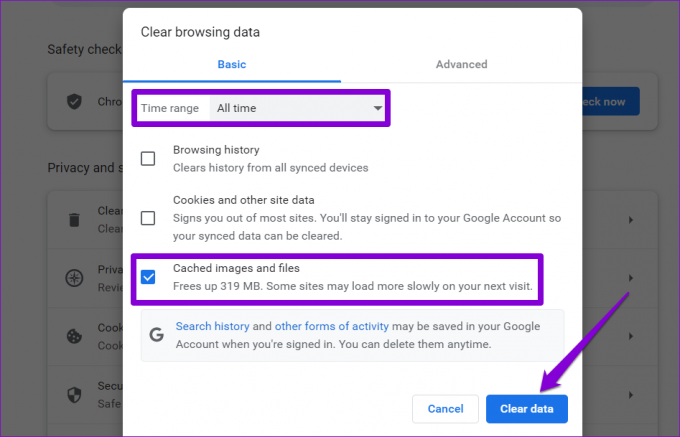
Se stai usando Facebook sul tuo telefono Android, puoi utilizzare i seguenti passaggi per cancellare i dati della cache.
Passo 1: Premi a lungo sull'icona dell'app di Facebook e seleziona Info app dal menu che appare.

Passo 2: Vai su Archiviazione e cache e tocca l'opzione Cancella cache dal menu seguente.
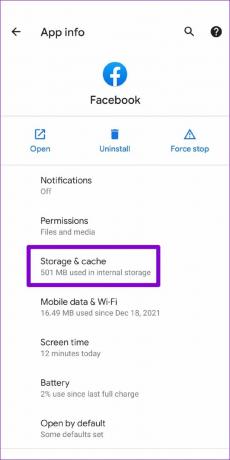

5. Aggiorna l'app Facebook
Facebook rilascia regolarmente aggiornamenti delle app per introdurre nuove funzionalità, correggere bug noti e migliorare le prestazioni delle app. Se non aggiorni l'app di Facebook da un po' di tempo, potresti riscontrare tali problemi. Aggiorna l'app di Facebook dal Play Store o dall'App Store e vedi se questo migliora la situazione.
Facebook per Android
Facebook per iOS
6. Richiedi a Facebook di ripristinare l'accesso al tuo Marketplace
Se violi una qualsiasi delle Norme commerciali o degli standard della community di Facebook, l'azienda potrebbe finire per bloccare il tuo accesso al Marketplace. In tal caso, vedrai un messaggio che dice "Non puoi utilizzare Marketplace in questo momento".
Tuttavia, se ritieni di non aver violato nessuna delle norme, puoi richiedere a Facebook di ripristinare l'accesso al Marketplace. Per fare ciò, vai alla scheda Marketplace, fai clic su Richiedi revisione e compila il modulo che appare.

Il team di Facebook dovrebbe rispondere alla tua richiesta entro 24 ore.
Acquista o vendi articoli sul Marketplace di Facebook
Si spera che una delle soluzioni sopra elencate ti abbia aiutato a risolvere il problema del Marketplace di Facebook che non funziona e puoi acquistare o vendere articoli come prima. Come sempre, facci sapere quale soluzione ha funzionato per te nei commenti qui sotto.
Ultimo aggiornamento il 20 luglio 2022
L'articolo sopra può contenere link di affiliazione che aiutano a supportare Guiding Tech. Tuttavia, non pregiudica la nostra integrità editoriale. Il contenuto rimane imparziale e autentico.

Scritto da
Pankil è un ingegnere civile di professione che ha iniziato il suo percorso come scrittore presso EOTO.tech. Di recente è entrato a far parte di Guiding Tech come scrittore freelance per fornire istruzioni, spiegazioni, guide all'acquisto, suggerimenti e trucchi per Android, iOS, Windows e Web.